Sie können nicht auf Musik, Filme und andere Inhalte in iTunes zugreifen, wenn Ihr Computer noch nicht in iTunes autorisiert ist. Nachfolgend finden Sie die Schritte zum Autorisieren von Windows-Computern in iTunes.
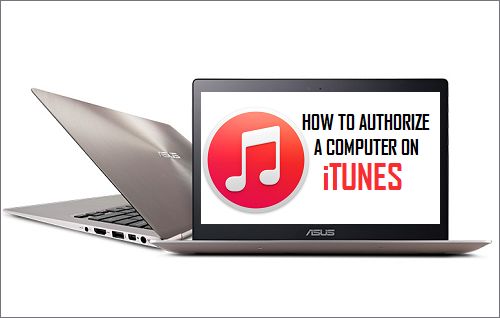
Autorisieren Sie den Computer in iTunes
Das Lizenzierungssystem von Apple hindert Benutzer daran, auf gekaufte Inhalte bei iTunes zuzugreifen, bis der Computer formell bei iTunes oder Apple Music autorisiert ist.
Derzeit können Sie bis zu 5 Computer in iTunes autorisieren, was bedeutet, dass es ebenso wichtig ist, alte und ungenutzte Computer in iTunes zu deaktivieren, um Platz für neue Computer zu schaffen.
Eine weitere Einschränkung besteht darin, dass Sie denselben Computer nur einmal alle 90 Tage mit einer anderen Apple-ID autorisieren können.
Hier muss auch erwähnt werden, dass iOS-Geräte nicht gezählt werden, Sie können beliebig viele iPads, iPhones, iPods und Apple TV-Geräte haben, die auf Inhalte von iTunes zugreifen.
Schritte zum Autorisieren von Windows-Computern in iTunes
Wenn iTunes bereits heruntergeladen und auf Ihrem Gerät installiert ist, ist die Autorisierung eines Windows-Computers in iTunes ein ziemlich einfacher Vorgang.
Offen iTunes-App auf Ihrem Computer > wählen Sie die aus Konto Registerkarte in der oberen Menüleiste > Mauszeiger darüber bewegen Berechtigungen und auswählen Autorisieren Sie diesen Computer Option im Seitenmenü.
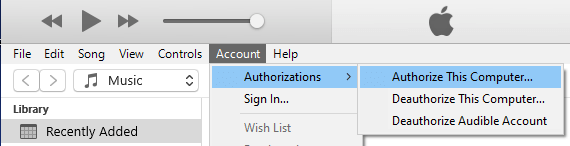
Geben Sie im Popup-Fenster Ihre ein Apple ID, Passwort und klicken Sie auf die Autorisieren Taste.
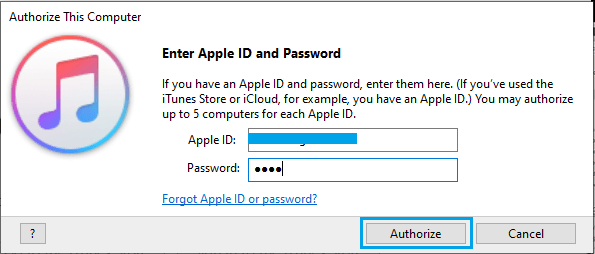
Notiz: Wenn die obere Menüleiste in iTunes nicht verfügbar ist, halten Sie gedrückt Strg + B Tasten gleichzeitig und es wird auf Ihrem Computer verfügbar.
Sobald Ihr Computer bei iTunes autorisiert ist, können Sie alle digitalen Inhalte, die in Ihrem iTunes-Konto verfügbar sind, anzeigen, darauf zugreifen und abspielen.






